Cum se extrage numărul numai din șirul de text în Excel?
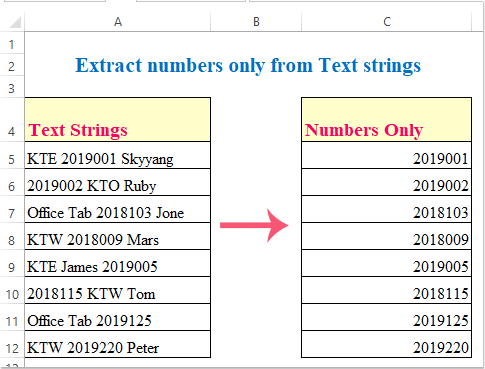
Ați dorit vreodată să extrageți numere numai dintr-o listă de șiruri din Excel? Aici vă prezint câteva modalități prin care puteți extrage numai numere rapid și ușor în Excel.
Metoda 1: extrageți numai numărul de șiruri de text cu formulă
Metoda 2: extrageți numai numărul de șiruri de text cu cod VBA
Metoda 3: extrageți numărul numai din șirul de text cu Kutools pentru Excel
Metoda 4: extrageți doar numărul zecimal din șirul de text cu formula
Metoda 1: extrageți numai numărul de șiruri de text cu formulă
Următoarea formulă lungă vă poate ajuta să extrageți doar numerele din șirurile de text, vă rugăm să procedați astfel:
Selectați o celulă goală în care doriți să scoateți numărul extras, apoi tastați această formulă: = SUMPRODUCT (MID (0 & A5, LARGE (INDEX (ISNUMBER (- MID (A5, ROW) (INDIRECT ("1:" & LEN (A5))), 1)) * ROW (INDIRECT ("1:" & LEN (A5) )), 0), ROW (INDIRECT ("1:" & LEN (A5))))) + 1, 1) * 10 ^ ROW (INDIRECT ("1:" & LEN (A5)))) / 10), și apoi trageți mânerul de umplere pentru a umple intervalul de care aveți nevoie pentru a aplica această formulă. Vedeți captura de ecran:

note:
- 1. A5 stă primele date pe care doriți să extrageți numere numai din listă.
- 2. Rezultatul va fi afișat ca 0 atunci când nu există numere în șir.
Extrageți numere numai din șiruri de text:
cu Kutools pentru Excel'S EXTRAS NUMERE funcție, puteți extrage rapid numai numere din celulele șirului de text. Faceți clic pentru a descărca Kutools pentru Excel!
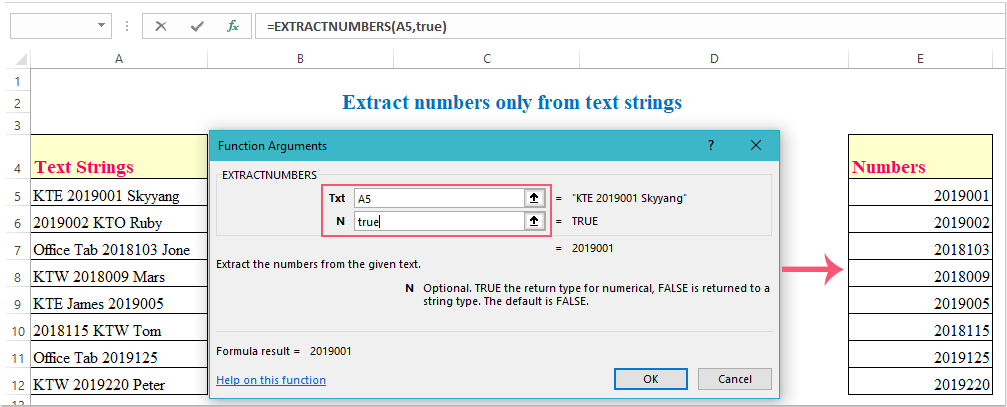
Metoda 2: extrageți numai numărul de șiruri de text cu cod VBA
Iată un cod VBA care, de asemenea, vă poate face o favoare, vă rugăm să faceți următoarele:
1. Țineți apăsat butonul Alt + F11 tastele pentru a deschide Microsoft Visual Basic pentru aplicații fereastră.
2. Clic Insera > Moduleși lipiți următorul cod în Module Fereastră.
Cod VBA: extrageți numai numărul din șirul de text:
Sub ExtrNumbersFromRange()
Dim xRg As Range
Dim xDRg As Range
Dim xRRg As Range
Dim nCellLength As Integer
Dim xNumber As Integer
Dim strNumber As String
Dim xTitleId As String
Dim xI As Integer
xTitleId = "KutoolsforExcel"
Set xDRg = Application.InputBox("Please select text strings:", xTitleId, "", Type:=8)
If TypeName(xDRg) = "Nothing" Then Exit Sub
Set xRRg = Application.InputBox("Please select output cell:", xTitleId, "", Type:=8)
If TypeName(xRRg) = "Nothing" Then Exit Sub
xI = 0
strNumber = ""
For Each xRg In xDRg
xI = xI + 1
nCellLength = Len(xRg)
For xNumber = 1 To nCellLength
If IsNumeric(Mid(xRg, xNumber, 1)) Then
strNumber = strNumber & Mid(xRg, xNumber, 1)
End If
Next xNumber
xRRg.Item(xI) = strNumber
strNumber = ""
Next xRg
End Sub
3. Și apoi, apăsați F5 pentru a rula acest cod și apare o casetă de prompt pentru a reaminti selectarea intervalului de text pe care doriți să îl utilizați, consultați captura de ecran:

4. Apoi apasa OK, urmează o altă casetă de prompt, selectați o celulă pentru a afișa rezultatul, vedeți captura de ecran:

5. În cele din urmă, faceți clic pe OK și toate numerele din celulele selectate au fost extrase simultan.
Metoda 3: extrageți numărul numai din șirul de text cu Kutools pentru Excel
Kutools pentru Excel are, de asemenea, o funcție puternică numită EXTRAS NUMERE, cu această funcție, puteți extrage rapid doar numerele din șirurile de text originale.
| Kutools pentru Excel : cu mai mult de 300 de programe de completare Excel la îndemână, gratuit pentru a încerca fără limitări în 30 de zile. |
După instalare Kutools pentru Excel, vă rugăm să faceți următoarele:
1. Faceți clic pe o celulă pe lângă șirul de text în care veți pune rezultatul, vedeți captura de ecran:

2. Apoi apasa Kutools > Funcții Kutools > Text > EXTRAS NUMERE, vezi captura de ecran:

3. În Argumente funcționale , selectați o celulă din care doriți să extrageți numerele din Txt caseta de text, apoi introduceți adevărat or fals în N casetă text, vezi captura de ecran:

notițe: argumentul N este un element opțional, dacă introduceți adevărat, va returna numerele ca numerice, dacă introduceți fals, va returna numerele ca format text, implicit este fals, deci îl puteți lăsa necompletat.
4. Apoi faceți clic pe OK, numerele au fost extrase din celula selectată, apoi trageți mânerul de umplere în jos în celulele pe care doriți să le aplicați această funcție, veți obține următorul rezultat:

Faceți clic pentru a descărca și proba gratuită Kutools pentru Excel acum!
Metoda 4: extrageți doar numărul zecimal din șirul de text cu formula
Dacă șirurile de text care includ câteva numere zecimale în foaia de lucru, cum ați putea extrage numai numerele zecimale din șirurile de text?
Formula de mai jos vă poate ajuta să extrageți rapid și ușor numerele zecimale din șirurile de text.
Introduceți această formulă :=LOOKUP(9.9E+307,--LEFT(MID(A5,MIN(FIND({1,2,3,4,5,6,7,8,9,0}, $A5&"1023456789")),999),ROW(INDIRECT("1:999")))), Și apoi umpleți mânerul până la celulele pe care doriți să conțineți această formulă, toate numerele zecimale au fost extrase din șirurile de text, vedeți captura de ecran:

Extrageți numărul numai din șiruri cu Kutools pentru Excel
Articole relative:
Cele mai bune instrumente de productivitate de birou
Îmbunătățiți-vă abilitățile Excel cu Kutools pentru Excel și experimentați eficiența ca niciodată. Kutools pentru Excel oferă peste 300 de funcții avansate pentru a crește productivitatea și a economisi timp. Faceți clic aici pentru a obține funcția de care aveți cea mai mare nevoie...

Fila Office aduce interfața cu file în Office și vă face munca mult mai ușoară
- Activați editarea și citirea cu file în Word, Excel, PowerPoint, Publisher, Access, Visio și Project.
- Deschideți și creați mai multe documente în filele noi ale aceleiași ferestre, mai degrabă decât în ferestrele noi.
- Vă crește productivitatea cu 50% și reduce sute de clicuri de mouse pentru dvs. în fiecare zi!
